webstorm 的 svelte 語法高亮失效可能由插件未安裝、文件類型未正確關聯、語言服務器未配置、緩存問題或依賴沖突引起。1. 確保已安裝并啟用了 svelte 插件;2. 檢查 .svelte 文件是否被正確識別為 svelte component 類型,否則手動添加文件類型關聯;3. 安裝 @sveltejs/language-server 作為開發依賴,并確保 webstorm 能自動檢測到;4. 清除 webstorm 緩存并重啟;5. 檢查項目依賴,避免版本沖突;6. 排查 svelte 模板中的語法錯誤。此外,可通過查看日志、禁用其他插件或更換 webstorm 版本來進一步調試問題。
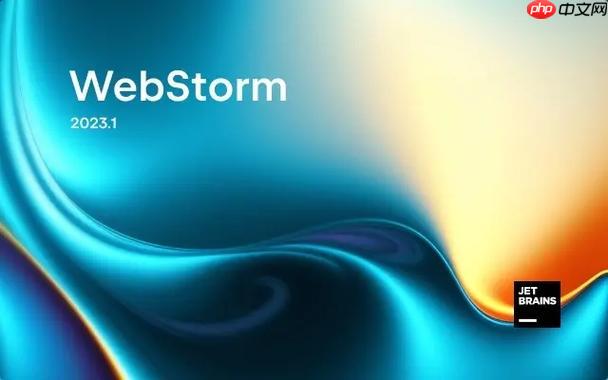
WebStorm 對 Svelte 框架提供了相當不錯的語法高亮支持,但有時可能需要一些額外的配置才能達到最佳效果。關鍵在于確保你的項目正確配置,并且 WebStorm 能夠識別 Svelte 文件。
解決方案
-
檢查 Svelte 插件是否已安裝并啟用: 在 WebStorm 中,打開 Settings/Preferences -> Plugins。搜索 “Svelte” 并確保插件已安裝并啟用。如果未安裝,請安裝并重啟 WebStorm。
-
確保文件類型關聯正確: WebStorm 應該自動將 .svelte 文件識別為 Svelte 文件類型。如果不是,可以手動配置。打開 Settings/Preferences -> Editor -> File Types。在 “Recognized File Types” 列表中找到 “Svelte Component”。如果沒有,點擊 “+” 按鈕添加一個新的文件類型,命名為 “Svelte Component”,并將其關聯到 *.svelte 文件模式。
-
檢查語言服務器設置: Svelte 官方提供了語言服務器,可以提供更高級的語法高亮、自動補全和錯誤檢查。確保你已經安裝了 @sveltejs/language-server 作為項目的開發依賴。在你的項目根目錄下運行:npm install –save-dev @sveltejs/language-server 或 yarn add -D @sveltejs/language-server。WebStorm 應該會自動檢測到它。如果需要手動配置,可以在 Settings/Preferences -> Languages & Frameworks -> JavaScript -> Code Quality Tools -> ESLint 中啟用 “Automatic ESLint configuration” 或手動配置 ESLint,并確保 ESLint 配置中包含了 Svelte 的插件。 ESLint 配置示例:
{ "plugins": ["svelte3"], "extends": ["eslint:recommended"], "parserOptions": { "sourceType": "module", "ecmaVersion": 2020 }, "env": { "browser": true, "es6": true }, "rules": { "no-console": "off" }, "overrides": [ { "files": ["*.svelte"], "processor": "svelte3/svelte3" } ] } -
清除緩存并重啟 WebStorm: 有時 WebStorm 的緩存可能會導致語法高亮問題。嘗試清除緩存并重啟 WebStorm。打開 File -> Invalidate Caches / Restart… 并選擇 “Invalidate and Restart”。
-
檢查項目依賴和版本沖突: 確保你的項目依賴項沒有版本沖突。特別是 Svelte 相關的依賴項,例如 svelte, @sveltejs/language-server, eslint-plugin-svelte3 等。可以使用 npm ls 或 yarn why 命令來檢查依賴關系。
-
避免模板字符串中的錯誤: Svelte 模板中的語法錯誤可能會影響 WebStorm 的語法高亮。仔細檢查你的 .svelte 文件,確保沒有未閉合的標簽、錯誤的屬性或無效的 JavaScript 代碼。
為什么 WebStorm 的 Svelte 語法高亮有時會失效?
WebStorm 的 Svelte 語法高亮失效可能由多種原因引起,例如插件沖突、配置錯誤或緩存問題。更深層次的原因可能與 WebStorm 如何解析和處理 Svelte 的特殊語法有關。Svelte 是一種編譯型框架,它的語法與標準的 html、css 和 JavaScript 有所不同。WebStorm 需要使用專門的插件和語言服務器來正確解析和高亮 Svelte 代碼。如果這些插件或語言服務器出現問題,或者 WebStorm 無法正確加載它們,就會導致語法高亮失效。此外,大型項目或復雜的 Svelte 組件可能會增加 WebStorm 的負擔,導致性能下降和語法高亮問題。
如何調試 WebStorm 的 Svelte 語法高亮問題?
調試 WebStorm 的 Svelte 語法高亮問題可能需要一些耐心和技巧。首先,檢查 WebStorm 的日志文件,看看是否有任何與 Svelte 插件或語言服務器相關的錯誤消息。日志文件通常位于 WebStorm 的安裝目錄下的 log 文件夾中。其次,嘗試禁用其他插件,看看是否與其他插件存在沖突。可以通過逐個禁用插件并重啟 WebStorm 來找到沖突的插件。另外,可以嘗試使用不同的 WebStorm 版本,看看是否是 WebStorm 本身的問題。最后,如果以上方法都無法解決問題,可以嘗試在 WebStorm 的官方論壇或 Svelte 的社區中尋求幫助。提供盡可能多的信息,例如 WebStorm 的版本、Svelte 的版本、項目依賴項和錯誤消息,以便其他人能夠更好地幫助你。
除了 WebStorm,還有哪些 IDE 或編輯器支持 Svelte 語法高亮?
除了 WebStorm,還有許多其他的 IDE 和編輯器也支持 Svelte 語法高亮。visual studio Code (VS Code) 是一個非常流行的選擇,它有一個官方的 Svelte 插件,可以提供語法高亮、自動補全、代碼格式化等功能。sublime Text 也有一個 Svelte 插件,但功能可能不如 WebStorm 或 VS Code 的插件那么強大。atom 編輯器也有類似的插件。選擇哪個 IDE 或編輯器取決于個人的偏好和需求。WebStorm 提供了最全面的 Svelte 支持,但它是一個商業軟件。VS Code 是一個免費的開源編輯器,但需要安裝插件才能獲得 Svelte 支持。sublime text 和 Atom 也是不錯的選擇,但可能需要更多的配置才能達到最佳效果。


















